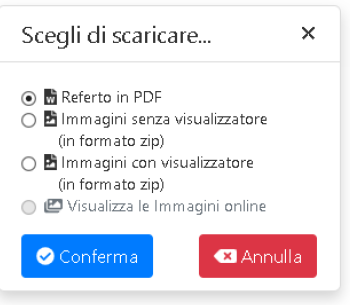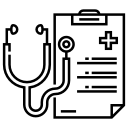
REFERTI ONLINE CORIGLIANO
In questa guida saranno riportati i passi necessari per scaricare il Referto e le Immagini del/dei tuo/tuoi esame/i.
Al primo accesso al portale, al paziente sarà inviato tramite SMS una password temporanea, per accedere al Portale il paziente dovrà inserire come login il proprio CODICE FISCALE e come Password quella inviata tramite SMS:
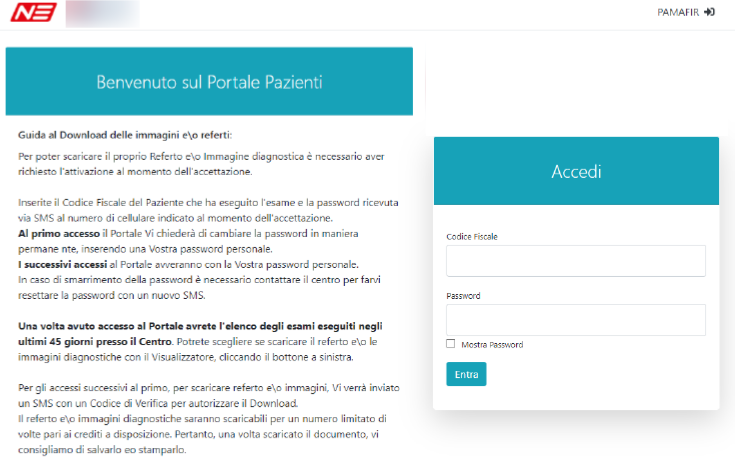
Una volta loggato il Portale chiederà il cambio della password, memorizzando così la password personale dell’utente, gli accessi successivi al primo avverranno con il Codice fiscale e la password personale:
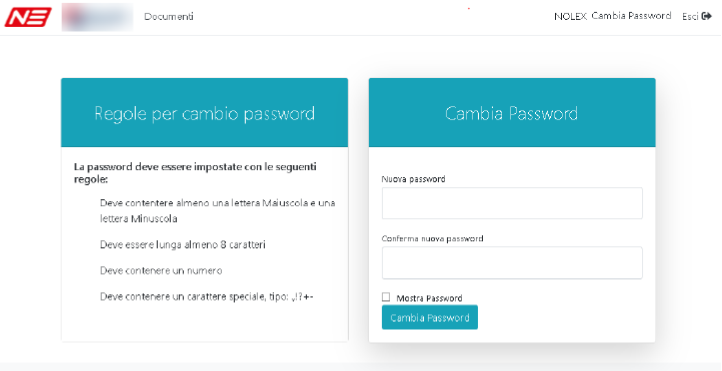
Tutte le schermate del Portale Pazienti sono responsive, perfettamente adatte ad essere viste anche da dispositivi mobili, quali tablet o smartphone.
Una volta cambiata la password si accede alla schermata di download del referto e\o delle Immagini:
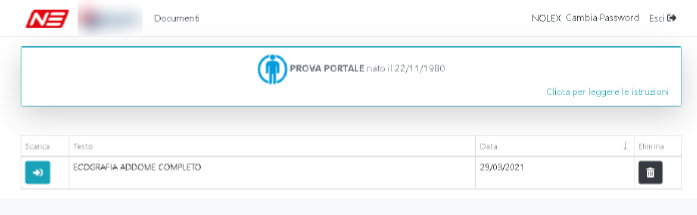
Vediamo in alto le informazioni del Paziente con la Data di Nascita, nel riquadro del paziente si può in qualsiasi istante cliccare il link per leggere le istruzioni su come usare le funzionalità del Portale.
Cliccando sul link la schermata si apre visualizzandosi nel seguente modo:
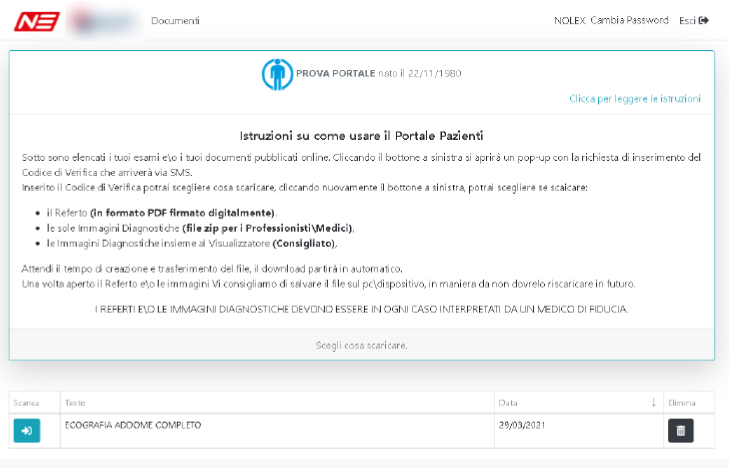
Cliccando sul bottone verde Scarica apparirà la seguente finestra:
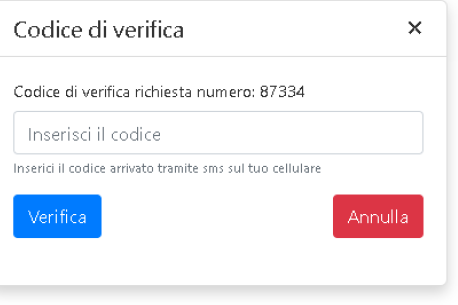
Arriverà un SMS al numero dato in fase di accettazione per verificare, secondo le norme del GDPR, che in effetti chi sta per scaricare il Referto e\o le immagini sia veramente il paziente. Questo meccanismo di verifica avverrà solo se l’utente accede con la propria password personale.
Inserendo il Codice di Verifica corretto la finestra cambia i colori dei bottoni, il Bottone Download diventerà Verde, mentre il cestino sarà Rosso:
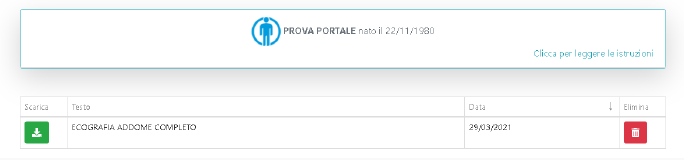
Cliccando il Cestino rosso verrà eliminato l’esame dal Portale Pazienti, secondo GDPR, il paziente deve avere la disponibilità, in qualsiasi istante, di eliminare il permesso di vedere l’esame online. Prima dell’eliminazione definitiva il paziente verrà avvisato tramite messaggio a schermo di voler confermare la sua scelta.
Cliccando sul Bottone Verde Scarica, apparirà questa finestra con le scelte che i Pazienti possono esercitare.
– Referto in PDF: scarica il referto.
– Immagini senza Visualizzatore: scarica le immagini diagnostiche in formato DICOM senza un Visualizzatore integrato.
– Immagini con Visualizzatore: scarica le immagini diagnostiche in formato DICOM con un Visualizzatore integrato.
– Visualizza le immagini online: permette di aprire un visualizzatore Web del pacs che visualizza le immagini Diagnostiche direttamente dal Browser Web senza scaricare alcun file. Ogni opzione è configurabile ed è possibile decidere se abilitarla o meno.